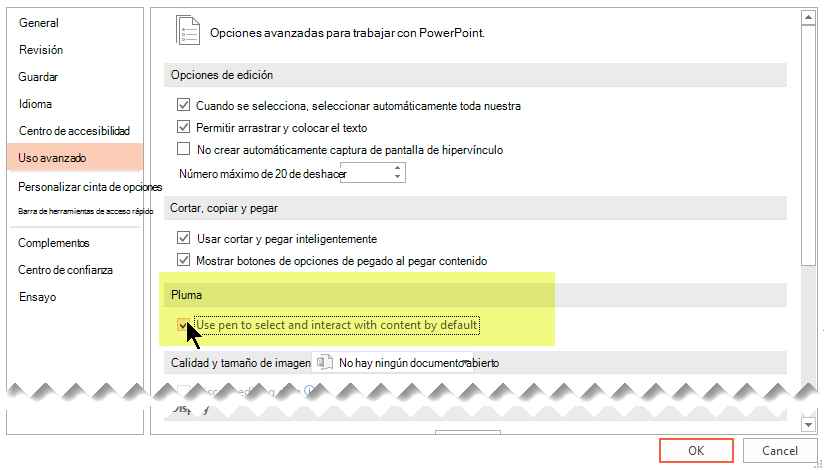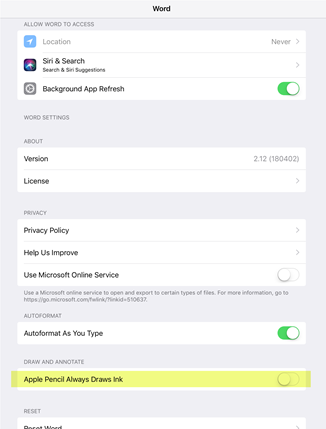Si tienes un dispositivo táctil y usas un lápiz digital, de manera predeterminada empieza a dibujar inmediatamente cuando el lápiz llegue al lienzo del documento.
Para desactivar el modo de dibujo después de dibujar lo que quiera, presione la tecla Esc. Esta acción te vuelve a colocar en el modo de selección.
Puede desactivar la entrada manuscrita automática en un nivel más sistemático. Para que el lápiz funcione como un lápiz de forma predeterminada y solo como entrada de lápiz en el modo "Dibujar" de la pestaña Dibujar :
Hacer que el lápiz funcione como lápiz de forma predeterminada
-
En la aplicación de Office, seleccione Opciones de > dearchivo.
Se abrirá el cuadro de diálogo Opciones.
-
Seleccione la pestaña Opciones avanzadas. En el encabezado Lápiz , selecciona la opción Usar el lápiz para seleccionar e interactuar con contenido de manera predeterminada .
Requisitos para la característica entrada manuscrita
|
Se aplica a |
Word, Excel, PowerPointCanal actual: Versión 1601 o posteriorCanalsemianual empresarial: Versión 1602 o posterior Buscar su versión de Office |
|
Sistema operativo: |
Windows 10, versión 1511 o posterioresBuscar la versión de Windows |
Hacer que el lápiz funcione como lápiz de forma predeterminada
-
Abra la aplicación Configuración desde la pantalla principal de su dispositivo iOS.
-
Desplázate por la lista de aplicaciones en la parte inferior de la página Configuración para buscar Word, Excel o PowerPoint y pulsa para abrir su Configuración.
-
En la configuración de la aplicación en el lado derecho, en la parte inferior, debajo de Dibujar y anotar, active o desactive Apple Pencil Siempre dibuja entradas de lápiz.
Requisitos para la característica entrada manuscrita
|
Se aplica a |
Word, Excel, PowerPoint Office Insider y canales mensuales: versión 2 |
|
Sistema operativo: |
iOS |